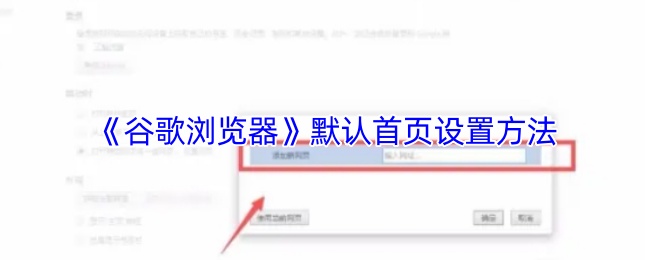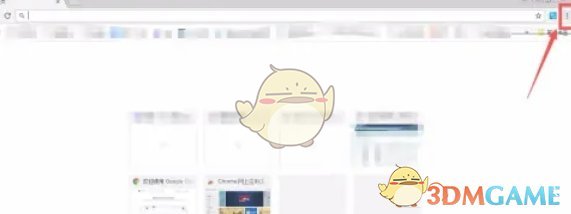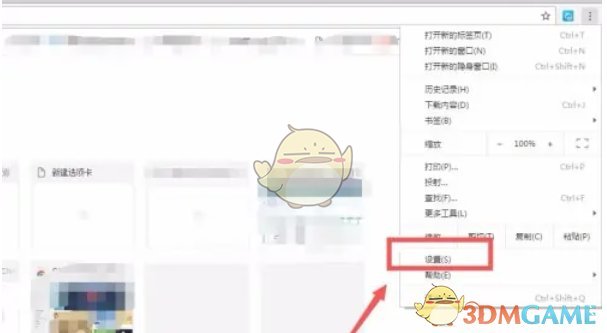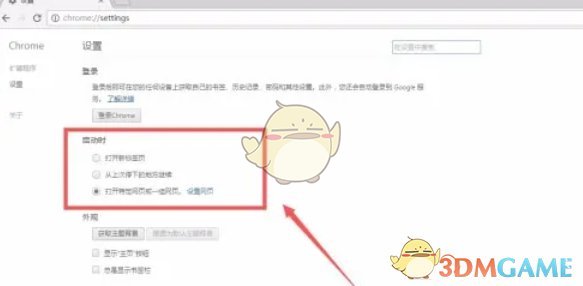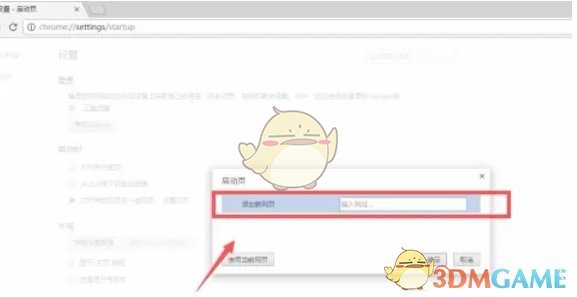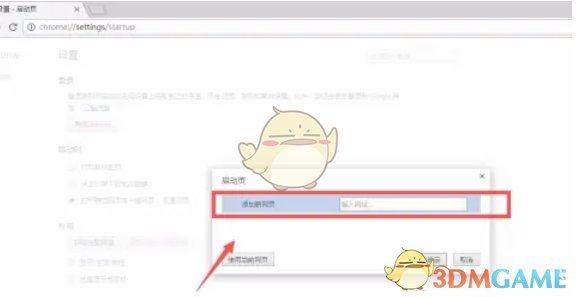《谷歌浏览器》默认首页设置方法
时间:2025-07-24 | 作者: | 阅读:0>>《谷歌浏览器》主页设置方法
谷歌浏览器怎么设置默认首页?
1、双击打开电脑上的谷歌浏览器,确保浏览器已经成功启动。
2、在页面右上角找到由三个点组成的图标(通常称为“更多”菜单),点击后在下拉子菜单中找到并选择“设置”选项。
3、在设置界面中,找到并点击“启动时”这一栏。这里提供了几种启动选项,用于设置浏览器在打开时的行为。
4、在“启动时”选项中,选择“打开特定网页或一组网页”。这样,你就可以在下方的输入框中输入你想要设置为默认首页的网址了。输入完成后,点击确定或相应的保存按钮以应用设置。
5、关闭谷歌浏览器,然后重新打开。此时,浏览器应该会自动打开你刚才设置的默认首页。
6、通过以上步骤,你就成功设置了谷歌浏览器的默认首页。
结语:以上就是心愿游戏的小编为您收集的《谷歌浏览器》默认首页设置方法,希望有帮到小伙伴们,更多相关的文章请关注本站。
来源:https://shouyou.3dmgame.com/gl/586463.html
免责声明:文中图文均来自网络,如有侵权请联系删除,心愿游戏发布此文仅为传递信息,不代表心愿游戏认同其观点或证实其描述。
相关文章
更多-

- 谷歌浏览器页面显示不完整解决方法
- 时间:2025-09-10
-

- 谷歌浏览器怎么设置兼容模式
- 时间:2025-09-10
-

- 谷歌浏览器怎么保存网页
- 时间:2025-09-10
-

- 谷歌浏览器怎么重置
- 时间:2025-09-10
-

- 谷歌浏览器恢复已关闭的网页的方法
- 时间:2025-09-08
-
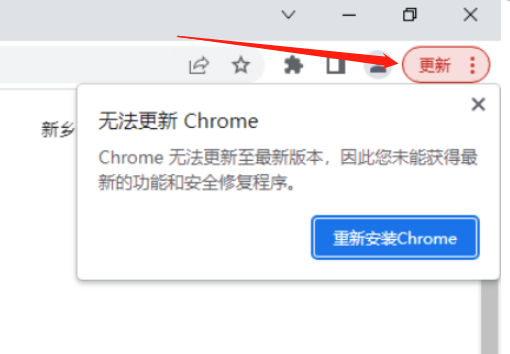
- 谷歌浏览器无法更新解决办法
- 时间:2025-09-08
-

- 谷歌浏览器怎么安装插件
- 时间:2025-09-08
-

- 谷歌浏览器提示无法从该网站添加插件怎么办
- 时间:2025-09-08
精选合集
更多大家都在玩
大家都在看
更多-

- 怎么在《我的世界》中建造梦想房屋 全面的建筑技巧与步骤指南
- 时间:2025-12-20
-

- 犯错歌曲伤感男生网名(精选100个)
- 时间:2025-12-20
-
- 川味火锅值得培养吗 食物语川味火锅怎么样
- 时间:2025-12-20
-
- 康熙微服私访记1第13集剧情介绍
- 时间:2025-12-20
-

- Steam冬促平史低强烈推荐 P的谎言、毁灭战士新作等
- 时间:2025-12-20
-

- 好听的男生名字二字网名(精选100个)
- 时间:2025-12-20
-
- 康熙微服私访记1第12集剧情介绍
- 时间:2025-12-20
-

- 找个男生微信网名(精选100个)
- 时间:2025-12-20